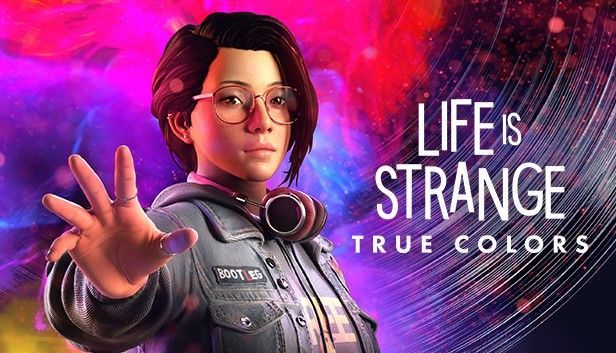
Life is Strange True Colors er ute. Men som mange nye utgivelsesspill er det ikke immunt mot feil eller problemer. Mange spillere klaget på Life is Strange True Colors krasjer tilfeldig og en spesifikk lavnivå fatal line 3946-feil oppstår. Hvis du støter på det samme problemet, ikke bekymre deg. Vi har en fullstendig liste over fungerende rettelser for deg.
Før du begynner:
Før du går videre til de mer avanserte trinnene, vennligst ta en titt på systemkravene til Life is Strange True Colors, og sørg for at datamaskinen din er kraftig nok til å kjøre tittelen.
| Minimum | Anbefalt | |
| DU | Windows 10 64-bit | Windows 10 64-bit |
| prosessor | AMD Phenom II X4 965, 3,40 GHz Intel Core i5-2300, 2,80 GHz | AMD FX-8350, 4,00 GHz Intel Core i5-3470, 3,20 GHz |
| RAM | 6 GB RAM | 8 GB RAM |
| Grafikk | Radeon HD 7790, 2 GB GeForce GTX 750Ti, 2 GB | Radeon RX 590, 8 GB GeForce GTX 1060, 6 GB |
Hvis maskinvaren ikke er problemet, les videre for å utelukke andre mulige årsaker.
Prøv disse rettelsene:
Her er 5 rettelser for Life is Strange True Colors-krasj. Du trenger ikke å prøve dem alle. Bare jobb deg nedover listen til du finner den som gjør susen.
- Start Steam og velg Bibliotek fanen.

- Høyreklikk Life is Strange: True Colors fra spilllisten og klikk Oppdater (hvis det er en tilgjengelig nedlasting).

- Åpne Steam og gå til spillbiblioteket ditt.
- Høyreklikk Life is Strange: True Colors og klikk Egenskaper .

- Velg Lokale filer fanen. Klikk deretter Bekreft integriteten til spillfilene .

- Kjør Driver Easy og klikk på Skann nå knapp. Driver Easy vil deretter skanne datamaskinen og oppdage eventuelle problemdrivere.

- Klikk Oppdater alt for automatisk å laste ned og installere riktig versjon av alle driverne som mangler eller er utdaterte på systemet ditt (dette krever Pro-versjon – du blir bedt om å oppgradere når du klikker Oppdater alt ). Eller bare klikk Oppdater for å gjøre det gratis, men du må laste dem ned en om gangen og installere driveren manuelt.

- Kjør Steam og velg Bibliotek fra hjemmesiden.

- Høyreklikk Life is Strange: True Colors og klikk Egenskaper .

- Skriv inn under Launch Options -dx11 i feltet og lukk deretter vinduet.

- Start spillet, kryss av Spill Life is Strange: True Colors og klikk Spille .

- Start Life is Strange True Colors og naviger til Innstillinger > Video .
- Juster innstillingene dine som nedenfor:
Visningsmodus: Vinduer eller Grenseløs
Grafikkkvalitet: Lav eller Medium - Klikk Redigere ved siden av Avansert video.
- Du kan bare sette hvert alternativ til Lav eller Medium og klikk Søke om for å lagre endringene.

- spillkrasj
Fix 1 – Installer den nyeste oppdateringen
Spillutvikleren vil fortsette å gi ut nye patcher for å fikse kjente feil etter at spillet er lansert. I følge den offisielle , den nye patchede DLC-en til Life is Strange er live nå, og den burde løse krasjet med DX12+RTC-antrekkspakken. Denne oppdateringen blir ikke lastet ned automatisk, så hvis du ser at en oppdatering er tilgjengelig, installer den med en gang for å se om det hjelper med problemet ditt.
Start Steam-klienten på nytt og start spillet for å teste. Fungerer det nå? Hvis ikke, gå videre til den andre løsningen.
Fix 2 – Bekreft integriteten til spillfiler
Når du har problemer med å spille Steam-spillene, kan du gjøre en integritetssjekk for å oppdage manglende eller ødelagte spillfiler og reparere dem alle. Det fungerer også med Life is Strange True Colors.
Vent noen minutter til prosessen er fullført. Hvis spillet fortsatt ikke fungerer som det skal, prøv neste løsning nedenfor.
Fix 3 – Oppdater grafikkdriveren
The Life is Strange True Colors krasj kan være forårsaket av et driverproblem. Hvis du bruker en defekt eller utdatert grafikkdriver, kan du støte på grafikkfeil eller ytelsesproblemer i spill som krasjer, svart skjerm eller mer. For å bli kvitt hakkete spilling bør du holde grafikkdriveren oppdatert.
Hvis du er litt teknisk kunnskapsrik, kan du gå direkte til nettstedet til GPU-produsenten din ( NVIDIA eller AMD ), og last ned den nyeste driveren for din GPU-modell. Hvis du ikke har tid, tålmodighet eller datakunnskaper til å oppdatere grafikkdriveren manuelt, kan du gjøre det automatisk med Driver enkelt .
Driver Easy vil automatisk gjenkjenne systemet ditt og finne de riktige driverne for det. Du trenger ikke vite nøyaktig hvilket system datamaskinen din kjører, du trenger ikke å risikere å laste ned og installere feil driver, og du trenger ikke bekymre deg for å gjøre en feil når du installerer.
Etter at oppdateringen er fullført, start datamaskinen på nytt for å utnytte endringene fullt ut. Spillet ditt burde fungere mye bedre med en oppdatert driver. Hvis krasjene gjentar seg, er det ytterligere to rettelser du kan prøve.
Fix 4 – Bytt til DirectX 11
Spillere er i stand til å lansere Life is Strange True Colors i enten DirectX11 eller 12. Mens du spiller med DX12 kan du nyte ray-tracing-funksjonen, kan DirectX 11 være en mer stabil versjon og er mindre sannsynlig å forårsake spillkrasj. For å velge DX11, følg disse trinnene:
Se hvordan spillet fungerer. Hvis bytte til DirectX 11 ikke stopper spillet krasjer, fortsett til siste metode.
Fix 5 – Juster grafikkinnstillingene
Høyere grafikkinnstillinger indikerer vanligvis en bedre visuell opplevelse, men det kan være ressurskrevende og gjøre spillet ditt ustabilt eller til og med krasje. Hvis du ikke har sterke maskinvareegenskaper, er det best å skru ned grafikken i spillet i stedet for å kjøre den med maksimale innstillinger.
Start spillet på nytt for å teste om de nye innstillingene har en betydelig innvirkning på spillytelsen.
Forhåpentligvis har du løst Life is Strange True Colors-krasjproblemet og kommet tilbake til å nyte eventyrserien. Hvis du har spørsmål eller forslag, eller hvis du har klart å finne en løsning som ikke er nevnt ovenfor, kan du gjerne legge igjen en kommentar nedenfor.












![[Fixed] Det oppstod en feil under installasjon / oppdatering av Steam-spill](https://letmeknow.ch/img/common-errors/45/an-error-occurred-while-installing-updating-steam-games.png)
![[Løst] Arteck -tastaturet fungerer ikke](https://letmeknow.ch/img/knowledge-base/B0/solved-arteck-keyboard-not-working-1.png)

